Artikel ini merupakan lanjutan dari Tutorial Fitur cPanel Advance (1), jadi bagi Anda yang belum membacanya silahkan untuk membaca bagian pertamanya terlebih dahulu. Pada bagian kedua ini kita akan membahas fitur index manager, error page, network tools dan MIME Types pada cPanel.
A. Index Manager
Ketika pengunjung website Anda mengakses sebuah direktori atau folder (bukan halaman web loh ya) yang muncul adalah halaman index dari direktori tersebut, jika halaman index ternyata tidak ditemukan maka browser akan menampilkan daftar file dan folder yang terdapat pada direktori tersebut.
Misalnya nih, pada direktori public_html terdapat folder data-rahasia didalamnya terdapat berbagai macam file dan folder, maka pengunjung website Anda dapat dengan mudah mengetahui apa saja file-file yang terdapat dalam folder data-rahasia tersebut hanya dengan mengetikan www.namadomainanda.com/data-rahasia/.
Dengan adanya Index Manager Anda bisa mengatur apa yang tampil pada browser ketika pengunjung mengakses sebuah direktori (misalnya ya www.namadomainanda.com/data-rahasia/ tersebut ).
Anda bisa mengatur agar yang tampil pada browser hanya nama filenya saja, atau lengkap berdasarkan informasi file seperti ukuran file, tanggal modifikasi dlsb. Atau bahkan Anda bisa memproteksi direktori tersebut agar tidak bisa dilihat oleh pengunjung website secara sembarangan.
Untuk melakukan hal diatas Anda membutuhkan tool dari cPanel yang bernama Index Manager, penasaran...?? langsung praktek aja yuk.....
- Sebagai contoh kasus kita akan mengatur halaman index pada direktori /public_html/data-rahasia/ . Jika Anda ingin mengikuti contoh dari saya, silahkan Anda buat dulu sebuah folder pada public_html dan beri nama data-rahasia lalu upload atau buat beberapa file dan folder untuk latihan. Terserah Anda mau buat folder/file apaan.
- Jika sudah akses cPanel > Index Manager.
- Pada jendela popup yang muncul tandai pilihan Web Root (public_html/www) lalu klik tombol Go.
- Lalu pada halaman selanjutnya, klik pada folder atau direktori yang akan Anda atur halaman index-nya. Sebagai contoh kasus kita klik folder data-rahasia.
- Nah, pada halaman berikutnya silahkan Anda pilih jenis halaman index yang Anda inginkan.
- Jika sudah klik tombol Save. Jika pada browser Anda tampil seperti gambar dibawah ini berarti Anda telah sukses membuat index page pada direktori data-rahasia.
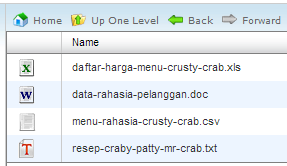 |
| File yang terdapat pada direktori /public_html/data-rahasia/ |
 |
| Tombol index manager |
 |
| Klik tombol GO |
 |
| Klik pada folder yang akan Anda atur halaman indexnya |
No Indexing : Pilihan ini akan menutup akses pengunjung website terhadap file-file yang terdapat pada data-rahasia, jika pengunjung website nekat mengakses www.namadomainanda.com/data-rahasia/ maka yang tampil pada browser adalah tulisan Forbidden
Standar Indexing : Pilihan ini akan menampilkan daftar nama file dan folder pada direktori yang diakses oleh pengunjung.
Standard indexing
Fancy Indexing : pilihan ini akan menampilkan daftar nama file dan folder pada direktori yang diakses oleh pengunjung lengkap dengan informasi file seperti ukuran file, tanggal modifikasi dlsb.
Default System Setting : pilihan default dari sistem.
B. Error Page
Bagi Anda yang sering berkeliaran di dunia maya mungkin Anda pernah denger, atau bahkan sering menemukan halaman error 404 not found.
Halaman 404 not found muncul ketika Anda berusaha mengakses sebuah URL atau halaman website yang tidak valid, bisa karena memang URL atau halaman website tersebut tidak pernah ada bisa juga karena URL atau halaman website tersebut sudah dihapus oleh si pemilik website.
404 Not Found ini adalah salah satu dari sekian banyak error page yang bisa Anda modifikasi tampilannya melalui cPanel, masing-masing error page memiliki kerja yang berbeda berdasarkan kesalahan yang terjadi pada server. Berikut 5 error page yang umum terjadi beserta fungsinya :
1. 400 Bad Request
Halaman error ini akan muncul ketika terdapat request (permintaan) oleh pengunjung website yang tidak dimengerti oleh server. Sehingga server tidak dapat melanjutkan proses sesuai dengan permintaan. Hal ini biasanya disebabkan oleh adanya kesalahan script programming pada server.
2. 401 Authorization required
Halaman error ini muncul ketika ada pengunjung website yang berusaha untuk mengakses sebuah halaman atau direktori yang di proteksi. Untuk dapat mengakses halaman atau direktori tersebut maka pengunjung website harus memasukan user dan passwordnya dengan benar, jika tidak maka halaman error ini akan terus muncul.
3. 403 Forbidden
Halaman error ini muncul ketika server tidak mengizinkan pengunjung untuk mengakses sebuah halaman atau direktori dari website Anda. Hal ini terjadi karena halaman atau direktori tersebut memiliki file permission yang melarang pengguna public untuk mengaksesnya.
4. 404 Not Found
Halaman 404 not found muncul ketika Anda berusaha mengakses sebuah URL atau halaman website yang tidak valid, bisa karena memang URL atau halaman website tersebut tidak pernah ada bisa juga karena URL atau halaman website tersebut sudah dihapus oleh si pemilik website.
5. 500 Internal Server Error
Halaman error ini muncul ketika server Anda memang sedang mengalami masalah, biasanya halaman error ini muncul karena terjadinya kesalahan konfigurasi sehingga server tidak bisa memenuhi request yang dilakukan oleh pengunjung.
Selain ke 5 error page diatas sebenarnya masih ada error page-error page lainnya seperti 501 Not Implemented, 502 Bad Gateway, 503 Service Unavailable, 504 Gateway Timeout dlsb. Namun yang umum terjadi ya ke 5 error page diatas.
Oke, sebagai contoh kasus kita akan memodifikasi halaman error pada 404 Not Found, untuk memodifikasi error page lainnya caranya sama aja kok.
- Sebelumnya kita intip dulu yuk seperti apa tampilan 404 Not Found secara default
- Tampilan 404 Not Found diatas adalah tampilan default 404 Not Found dari cPanel sebelum Anda menginstall software web apapun (misalnya Wordpress, Joomla, Drupal, Openchart dlsb). Jika Anda sudah menginstall software web maka tampilan 404 not found Anda akan berbeda karena halaman 404 Not Found Anda akan diambil alih oleh software web Anda, dan Anda tidak bisa mengikuti tips ini.
- Akses cPanel > Error Pages
- Jika Anda memiliki Add on domain atau parked domain pada halaman selanjutnya klik menu dropdown pada bagian Managing: lalu pilih domain yang akan Anda modifikasi error pages-nya.
- Lalu pada bagian Step 2 klik tab Edit Common Error Code dan klik 404 (Not Found) karena kita akan memodifkasi error page 404 (Not Found).
- Pada halaman berikutnya Anda bisa menuliskan pesan error 404 not found Anda, terserah mau Anda isi apa. Sebagai contoh kita isikan seperti gambar dibawah ini aja.
- Klik tombol Save jika sudah, dan tampilan halaman 404 Not Found Anda akan tampak seperti gambar dibawah ini :
- Jelek ya...??? ya iyalah Anda kan cuma menuliskan teks disana, Jika Anda ingin tampilan 404 Not Found Anda tampil lebih keren dan profesional maka Anda harus membuatnya dalam format HTML dan Anda harus ngerti HTML + CSS ya..
- Nih saya beri contoh kode HTML agar tampilan 404 Not Found Anda tampil agak mendingan.
- Tuliskan kode diatas pada editor dan jangan lupa untuk mengklik tombol Save
- Jika sudah akses URL invalid pada website Anda misalnya www.domainanda.com/alayselamanaselalutersenyum/ Dan ini lah penampakan 404 Not Found Anda. (ganti domainanda.com dengan domain milik Anda ya...)
 |
| Tampilan 404 Not Found |
 |
| Tombol error pages |
 |
| Pilih domain yang akan Anda atur |
 |
| pada Mengedit 404 not found |
 |
| Membuat 404 not found |
 |
| Halaman 404 not found |
<style type="text/css"> <!-- .titel { font-size: 24px; font-family: "Arial Black", Gadget, sans-serif; text-align: center; } .sub-title { font-family: Tahoma, Geneva, sans-serif; text-align: center; font-weight: bold; color: #333; } --> </style> </head> <body> <p class="titel">Halaman Yang Ente Cari Tidak Tersedia Gan..!</p> <p class="sub-title">Mungkin Ente Salah Pencet Kali...</p> <p class="sub-title"><img src="http://eridesktop.com/wp-content/uploads/2013/10/404.png" alt="404 error" /></p> <p class="sub-title">Coba yang masuk ke homepage ya gan...</p> </body> </html>
 |
| Tuliskan kode html Anda pada editor |
Untuk pesan error yang lainnya silahkan Anda lakukan cara yang sama...
C. Networks Tools
Dengan Networks Tools Anda bisa melacak IP address sebuah domain atau website, yah.. mirip dengan fitur ping pada cmd windows lah. Ikuti langkah-langkah berikut ini :
D. FrontPage Extensions
Tools ini berguna untuk menginstall ekstensi Frontpage pada server Anda, Frontpage sendiri berfungsi untuk membuat halaman web secara mudah dan cepat. Namun satu hal yang perlu Anda catat jika Anda melakukan instalasi atau uninstall front page extensions menggunakan tools ini maka Anda akan kehilangan semua file .htaccess Anda, tentu saja semau settingan yang Anda lakukan pada file .htaccess Anda juga ikut hilang. Jadi sebelum Anda melakukan instalasi ekstensi Frontpage backup terlebih dahulu semua file .htaccess Anda.
- Akses cPanel > Frontpage Extensions
- Lalu pada halaman berikutnya klik tombol Install Extensions pada domain yang ingin Anda install Frontpage Extensions-nya.
- Tunggu proses instalasi extensions hingga selesai, jika telah selesai maka yang tampak adalah seperti gambar dibawah ini :
 |
| Frontpage extensions |
 |
| Klik tombol Install Extensions |
D.1 Uninstall Ekstensi Frontpage
Untuk menguninstall Frontpage Extensions ikuti langkah berikut :
E. MIME Types
cPanel menyediakan sebuah fitur yang bernama MIME Types, MIME Types berfungsi untuk memberitahukan kepada server bagaimana mereka menghandle atau menangai sebuah format file tertentu. Menambahkan MIME Types akan membantu browser pengunjung website Anda untuk menangani sebuah format file, misalnya nih untuk format file .html, .htm dan .shtml akan ditangani oleh MIME Type text/html, untuk format file .png akan ditangani oleh MIME Type image/png, untuk format file .jpg ditangani oleh image/jpeg.
Nah, Fitur MIME Type ini berfungsi untuk mengantisipasi munculnya teknologi baru, seperti yang kita ketahui perkembangan teknologi khususnya dalam dunia web berkembang sangat pesat. Bisa saja misalnya dikemudian hari muncul sebuah format gambar baru dengan format file .alay (ini cuma misalnya loh.....), nah karena format .alay ini masih baru maka teknologinya belum di support oleh web browser yang ada pada saat itu, disinilah MIME Types memgang peranan penting.
MIME Type dapat membantu browser bagaimana menangani file .alay tersebut, misalnya saja ternyata file .alay itu bisa di handle atau ditangani menggunakan MIME image/jpeg (rupanya .alay masih keturunan format jpeg) maka Anda bisa menambahkan MIME Types untuk memberitahukan kepada browser pengunjung bahwa untuk menangani file .alay bisa menggunakan MIME image/jpeg
- Akses cPanel kemudian klik tombol MIME Types yang terdapat pada panel Advance.
- Pada halaman selanjutnya ketikan MIME Type Anda pada kolom yang telah disediakan (kolom MIME Type), dalam contoh kasus kita, maka kita ketikan image/jpeg sebagai MIME Typenya.
- Lalu pada kolom extension(s) ketikan ekstensi atau format file yang akan di handle oleh MIME type-nya, dalam contoh kasus kita adalah .alay, jika Anda ingin memasukan lebih dari satu format file maka pisahkan dengan koma.
- Jika sudah klik tombol Add.
- Anda akan dibawa kehalaman berikutnya, klik tombol Go Back dan daftar MIME Anda akan tampil pada tabel User Defined MIME Types.
- Jika Anda ingin menghapus MIME Type tersebut klik tombol Remove (x)
 |
| Tombol MIME Types |
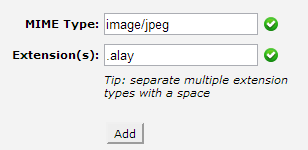 |
| Mendaftarkan format file kedalam MIME Type |
 |
| Tabel MIME Type bikinan user |





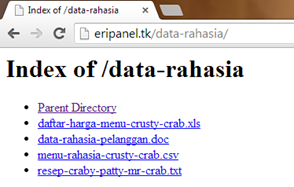
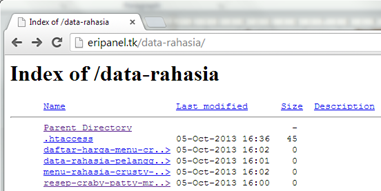


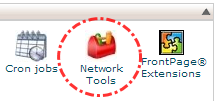


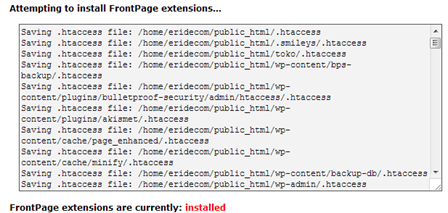





Tidak ada komentar:
Posting Komentar